26. März 2024 – KB5035942 (BS-Builds 22621.3374 und 22631.3374) Vorschau
Applies To
Windows 11 version 22H2, all editions Windows 11 version 23H2, all editionsVeröffentlichungsdatum:
26.03.2024
Version:
Betriebssystembuilds 22621.3374 und 22631.3374
27.02.24 WICHTIG: Neue Termine für das Ende nicht sicherheitsrelevanter Updates für Windows 11 Version 22H2
Das neue Enddatum ist der 24. Juni 2025 für die Editionen Windows 11, Version 22H2 Enterprise, Education, IoT Enterprise und Enterprise mit mehreren Sitzungen. Die Home-, Pro-, Pro Education- und Pro for Workstations-Editionen der Version 22H2 erhalten bis zum 26. Juni 2024 nicht sicherheitsrelevante Vorschauupdates.
Nach diesen Datumsangaben werden nur kumulative monatliche Sicherheitsupdates für die unterstützten Editionen von Windows 11, Version 22H2, fortgesetzt. Das ursprüngliche Datum für diese Änderung war der 27. Februar 2024. Basierend auf Dem Feedback der Benutzer wurde dieses Datum geändert, damit mehr Kunden unsere kontinuierlichen Innovationen nutzen können.
Informationen zur Windows Update-Terminologie finden Sie im Artikel zu den Typen von Windows-Updates und den monatlichen Qualitätsupdatetypen. Eine Übersicht über Windows 11 Version 23H2 finden Sie auf der Seite mit dem Updateverlauf.
Hinweis Folgen Sie @WindowsUpdate, um herauszufinden, wann neue Inhalte im Windows Release Health-Dashboard veröffentlicht werden.
Highlights
Tipp: Der Inhalt befindet sich in reduzierbaren Abschnitten. Klicken oder tippen Sie auf den Kategorienamen, um den Abschnitt zu erweitern.
-
Neu! Sie können Copilot in Windows (in der Vorschau) zehnmal um Hilfe bitten, wenn Sie sich mit einem lokalen Konto bei Windows anmelden. Danach müssen Sie sich mit einem Microsoft-Konto (MSA) oder einem Microsoft Entra ID-Konto (früher Azure Active Directory (Azure AD)) anmelden. Um sich anzumelden, verwenden Sie den Link im Dialogfeld, das in Copilot in Windows angezeigt wird. Wenn Sie sich nicht anmelden, funktionieren einige Copilot-Features möglicherweise nicht. Weitere Informationen finden Sie unter Willkommen bei Copilot in Windows und Verwalten von Copilot in Windows.
-
Neu! Dieses Update fügt Ihrem Sperrbildschirm weitere Inhalte hinzu. Sport-, Verkehrs- und Finanzinhalte werden zusammen mit dem Wetter angezeigt. Um dieses Feature zu aktivieren, wechseln Sie zu Einstellungen > Personalisierung > Sperrbildschirm.
Hinweis Dieses Feature ist möglicherweise nicht für alle Benutzer verfügbar, da es schrittweise eingeführt wird.
-
Mit diesem Update wird ein Problem behoben, das sich auf die Einstellungs-App auswirkt. Es reagiert nicht mehr, wenn Sie es zum Entfernen von Bluetooth-Geräten verwenden.
-
Dieses Update behebt ein Problem, das sich auf USB-Audio auswirkt. Bei einigen Prozessoren tritt ein Fehler auf. Dies geschieht, nachdem Sie angehalten, wiedergegeben oder aus dem Ruhezustand fortgesetzt werden.
-
Dieses Update behebt ein Problem, das sich auf die Einstellung Schaltflächen der Taskleiste kombinieren und Bezeichnungen ausblenden auswirkt. Die App-Bezeichnungen auf der Taskleiste weisen manchmal nicht die richtige Länge auf, wodurch der Bezeichnungstext abschneidet. Dies tritt auf, wenn diese Einstellung auf "Wenn die Taskleiste voll ist" oder "Nie" festgelegt ist.
-
Neu! Sie können jetzt den Sprachzugriff mit den folgenden Sprachen verwenden:
-
Französisch (Frankreich, Kanada)
-
Deutsch
-
Spanisch (Spanien, Mexiko)
Wenn Sie den Sprachzugriff zum ersten Mal aktivieren, werden Sie von Windows aufgefordert, ein Sprachmodell herunterzuladen. Möglicherweise finden Sie kein Sprachmodell, das Ihrer Anzeigesprache entspricht. Sie können den Sprachzugriff weiterhin in Englisch (USA) verwenden. Sie können jederzeit eine andere Sprache unter Einstellungen > Sprache auf der Sprachzugriffsleiste auswählen.
-
-
Neu! Sie können jetzt alle Sprachzugriffsfunktionen auf mehreren Bildschirmen verwenden. Dazu gehören Zahlen- und Rasterüberlagerungen, die Sie in der Vergangenheit nur auf der primären Anzeige verwenden konnten. Während Sie die Rasterüberlagerung auf einem Bildschirm verwenden, können Sie schnell zu einer anderen Anzeige wechseln. Verwenden Sie dazu das Alphabet oder die NATO-Phonetik in Ihrem Befehl. Beispielsweise sind "B" oder "Bravo" für die Anzeige gültig, die diesem Buchstaben zugewiesen ist.
Sie können auch den Befehl "Mausraster" verwenden, um die Maus schnell an einen bestimmten Punkt auf einer Anzeige zu bewegen. Im folgenden Screenshot lautet der Befehl beispielsweise "Mausraster A 114". Schließlich können Sie die Funktion zum Ziehen und Ablegen verwenden, um Dateien, Apps und Dokumente von einer Anzeige in eine andere zu verschieben.
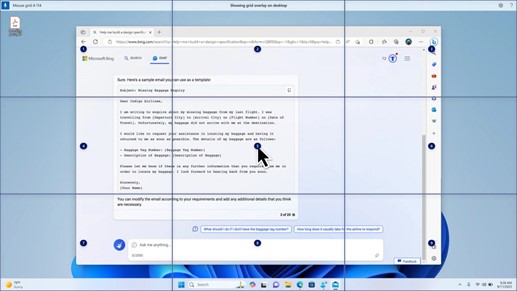
-
Neu! Dieses Update führtSprachkurzbefehle oder benutzerdefinierte Befehle ein. Sie können sie verwenden, um eigene Befehle in den unterstützten englischen Dialekten zu erstellen. Um zu beginnen, sagen Sie "Was kann ich sagen" und klicken Sie im linken Bereich auf die Registerkarte "Sprachkurzbefehle". Sie können auch den Befehl "Sprachkurzbefehle anzeigen" verwenden, um die Seite Sprachkurzbefehle zu öffnen. Klicken Sie auf Create neue Verknüpfung. Verwenden Sie Ihre Stimme oder andere Eingaben, um einen Befehl zu erstellen. Geben Sie ihm einen Namen, und wählen Sie eine oder mehrere Aktionen aus. Nachdem Sie die erforderlichen Informationen ausgefüllt haben, klicken Sie auf Create. Ihr Befehl kann jetzt verwendet werden. Um alle von Ihnen erstellten Sprachkurzbefehle anzuzeigen, wechseln Sie zur Befehlshilfeseite, oder verwenden Sie den Sprachbefehl "Sprachkurzbefehle anzeigen".
-
Neu! Sie können sich jetzt eine Vorschau der zehn natürlichen Stimmen anhören, bevor Sie sie herunterladen. Die Liste finden Sie im Abschnitt Sprachausgabe des Updates vom September 2023 . Diese Stimmen verwenden moderne Sprachsynthese auf dem Gerät. Sobald Sie sie heruntergeladen haben, funktionieren sie ohne Internetverbindung. Um jedoch eine Vorschau zu hören, benötigen Sie eine Internetverbindung. Führen Sie die folgenden Schritte aus, um eine der natürlichen Stimmen hinzuzufügen und zu verwenden.
-
Um die Einstellungen für die Sprachausgabe zu öffnen, drücken Sie die Tastenkombination WIN+STRG+N.
-
Wählen Sie unter Stimme der Sprachausgabe die Option Hinzufügen aus, die sich neben Natürliche Stimmen hinzufügen befindet.
-
Wählen Sie die Stimme aus, die Sie installieren möchten. Sie können alle Stimmen installieren, müssen sie jedoch einzeln installieren.
-
Die Vorschau wird automatisch wiedergegeben, wenn Sie die Liste durchsuchen.
-
Wenn Ihnen die Vorschau gefällt, klicken Sie auf Herunterladen und Installieren. Die neue Stimme wird heruntergeladen und kann in wenigen Minuten verwendet werden, je nach Geschwindigkeit des Internetdownloads.
-
Wählen Sie in den Einstellungen für die Sprachausgabe ihre bevorzugte Stimme im Menü der Sprachausgabe > Stimme auswählen aus.
-
Neu! Dieses Update fügt einen neuen Tastaturbefehl hinzu, um zwischen den Bildern auf einem Bildschirm zu wechseln. Jetzt können Sie die Tasten G oder UMSCHALT+G verwenden, um zwischen Bildern im Scanmodus (Sprachausgabetaste+LEERTASTE) vorwärts oder rückwärts zu wechseln.
-
Neu! Dieses Update verbessert die Erkennung von Text in Bildern durch die Sprachausgabe, einschließlich Handschrift. Es verbessert auch die Beschreibungen von Bildern. Um dieses Feature verwenden zu können, benötigen Sie eine aktive Internetverbindung. Sie müssen auch die Einstellung aktivieren, um Bildbeschreibungen in den Einstellungen der Sprachausgabe abzurufen. Um diese Erfahrung zu testen, wählen Sie ein Bild aus, und drücken Sie die Sprachausgabetaste+STRG+D.
-
Neu! In Microsoft Word kündigt die Sprachausgabe das Vorhandensein von Lesezeichen und Entwürfen oder aufgelösten Kommentaren an. Außerdem erfahren Sie, ob Barrierefreiheitsvorschläge vorhanden sind, wenn Text in der Datei gelesen wird.
-
Neu! Sie können jetzt den Sprachzugriff verwenden, um Anwendungen zu öffnen, Text zu diktieren und mit Elementen auf dem Bildschirm zu interagieren. Sie können auch Ihre Stimme verwenden, um die Sprachausgabe zu verwenden. Sie können es z. B. sagen, "schneller sprechen", "nächste Zeile lesen" usw. Um zu beginnen, suchen Sie in der Windows-Suche nach "Sprachzugriff", und richten Sie ihn ein.
-
Neu! Dieses Update ändert die Apps, die im Windows-Freigabefenster angezeigt werden. Das Konto, das Sie für die Anmeldung verwenden, wirkt sich auf die Apps aus, die sich unter "Freigeben mit" befinden. Wenn Sie sich beispielsweise mit einem Microsoft-Konto (MSA) anmelden, wird Microsoft Teams (kostenlos) angezeigt. Wenn Sie ein Microsoft Entra ID-Konto (früher Azure Active Directory) für die Anmeldung verwenden, werden stattdessen Ihre Microsoft Teams (Arbeit, Schule, Uni) Kontakte angezeigt.
-
Neu! Das Windows-Freigabefenster unterstützt jetzt die Freigabe mit WhatsApp im Abschnitt "Freigeben mit". Wenn Sie WhatsApp nicht installiert haben, können Sie es über das Windows-Freigabefenster installieren.
-
Neu! Dieses Update wirkt sich darauf aus, wie die Umgebungsfreigabe aktiviert und deaktiviert wird. Sie können die Schnelleinstellungen oder die App "Einstellungen" verwenden, um die Umgebungsfreigabe zu aktivieren. Wenn Sie dies tun und Wi-Fi und Bluetooth deaktiviert sind, werden Wi-Fi und Bluetooth aktiviert, damit die Umgebungsfreigabe wie erwartet funktioniert. Wenn Sie Wi-Fi oder Bluetooth deaktivieren, wird auch die Umgebungsfreigabe deaktiviert.
-
Neu! Dieses Update verbessert die Übertragungsgeschwindigkeit von Nearby Share für Benutzer im selben Netzwerk. Zuvor mussten sich Benutzer im selben privaten Netzwerk befinden. Jetzt müssen sich Benutzer im selben öffentlichen oder privaten Netzwerk befinden. Sie können die Schnelleinstellungen verwenden, um die Umgebungsfreigabe zu aktivieren. Klicken Sie in Explorer mit der rechten Maustaste auf eine lokale Datei, und wählen Sie "Freigeben" aus. Wählen Sie dann die Freigabe für ein Gerät aus, das im Fenster "Windows-Freigabe" unter "Freigabe in der Nähe" aufgeführt ist.
-
Neu! Sie können Ihrem Gerät jetzt einen aussagekräftigeren Namen geben, um es bei der Freigabe zu identifizieren. Wechseln Sie zu Einstellungen > System > Freigabe in der Nähe. Dort können Sie Ihr Gerät umbenennen.
-
Neu! Dieses Update hilft Ihnen, mehr über das Cast-Feature zu erfahren und zu ermitteln, wann es verfügbar ist. Sehen Sie sich die Beispiele in der folgenden Liste an. Umwandlung bedeutet, dass Inhalte, die sich auf dem Bildschirm Ihres Geräts befinden, an einen PC, fernseher oder andere externe Bildschirme in der Nähe gesendet werden. Dies geschieht drahtlos.
-
Sie können häufig zwischen Fenstern wechseln, um eine Aufgabe abzuschließen, oder den Bildschirmbereich mithilfe des Andockassistenten organisieren. Wenn Sie ein Multitasking wie folgt ausführen, wird in einer Benachrichtigung die Verwendung von Cast vorgeschlagen.
-
Das Flyoutmenü "Cast" in den Schnelleinstellungen bietet Ihnen weitere Hilfe zum Auffinden von Anzeigen in der Nähe, zum Beheben von Verbindungen und vieles mehr.
-
-
Neu! Dieses Update fügt Vorschläge zu Andocklayouts hinzu. Sie helfen Ihnen, sofort mehrere App-Fenster zusammenzurasten.
-
Neu! Sie können mit dem Mauszeiger auf die Schaltfläche "Minimieren" oder "Maximieren" einer App (WIN+Z) zeigen, um das Layoutfeld zu öffnen. Wenn Sie dies tun, zeigen App-Symbole verschiedene Layoutoptionen an. Verwenden Sie sie, um die beste Layoutoption auszuwählen.
-
Neu! Dieses Update fügt den dedizierten Modus für Windows 365 Boot hinzu. Wenn Sie sich auf Ihrem unternehmenseigenen Gerät anmelden, melden Sie sich dadurch auch bei Ihrem Windows 365 Cloud-PC an. Dies geschieht mithilfe der kennwortlosen Authentifizierung, z. B. Windows Hello for Business.
-
Neu! Dieser neue dedizierte Modus bietet auch die schnelle Kontoumschaltung. Damit können Sie schnell zwischen Profilen wechseln und sich anmelden. Sie können die Benutzeroberfläche auch für Ihren Benutzernamen und Ihr Kennwort personalisieren. Dies umfasst die Auswahl eines benutzerdefinierten Anzeigebilds für den Sperrbildschirm, das Speichern Ihres Benutzernamens und vieles mehr.
-
Neu! Ein Unternehmen kann anpassen, was Benutzern auf dem Bildschirm angezeigt wird, wenn sie sich bei Windows 365 Boot anmelden. Im freigegebenen Modus können Sie Unternehmensbranding aus Microsoft Intune hinzufügen.
-
Neu! Dieses Update fügt einen Fehlerschnellmechanismus für Windows 365 Boot hinzu. Dies ist hilfreich, während Sie sich bei Ihrem Cloud-PC anmelden. Dieintelligente Logik weist Sie an, Netzwerkprobleme zu beheben oder die App-Einrichtung abzuschließen, damit Windows 365 Start nicht fehlschlägt.
-
Neu! Sie können jetzt die Einstellungen Ihres physischen (lokalen) PCs von Ihrem Cloud-PC aus verwalten. Windows 365 Start erleichtert den direkten Zugriff auf und die Verwaltung von Sound, Anzeige und anderen Geräteeinstellungen.
-
Neu! Es ist jetzt einfacher für Windows 365 Switch, die Verbindung zu trennen. Sie können Ihren lokalen PC verwenden, um die Verbindung mit Ihrem Cloud-PC zu trennen. Wechseln Sie zur Ansicht Lokaler PC > Aufgaben. Klicken Sie mit der rechten Maustaste auf die Schaltfläche Cloud-PC, und wählen Sie Trennen aus. Dieses Update fügt auch QuickInfos zum Startmenü des Cloud-PCs hinzu. Sie werden in den Optionen zum Trennen und Abmelden angezeigt und helfen Ihnen zu erfahren, wie die einzelnen Funktionieren funktionieren.
-
Neu! Dieses Update fügt Desktopindikatoren für Windows 365 Switch hinzu.Wenn Sie zwischen ihnen wechseln, wird auf dem Desktopindikator der Begriff "Cloud-PC" und "Lokaler PC" angezeigt.
-
Neu! Die Zeit zum Herstellen einer Verbindung mit Windows 365 Frontline Cloud-PC über Windows 365 Switch kann lang sein. Während Sie warten, werden auf dem Bildschirm die Verbindungs-status und die Timeoutanzeige für den Cloud-PC angezeigt. Wenn ein Fehler auftritt, verwenden Sie die Schaltfläche "Neues Kopieren" auf dem Fehlerbildschirm, um die Korrelations-ID zu kopieren. Dies hilft, das Problem schneller zu beheben.
Verbesserungen
Hinweis: Um die Liste der behobenen Probleme anzuzeigen, klicken oder tippen Sie auf den Namen des Betriebssystems, um den reduzierbaren Abschnitt zu erweitern.
Wichtig: Verwenden Sie EKB-KB5027397, um auf Windows 11 Version 23H2 zu aktualisieren.
Dieses nicht sicherheitsrelevante Update beinhaltet Qualitätsverbesserungen. Wichtige Änderungen:
-
Dieser Build enthält alle Verbesserungen in Windows 11 Version 22H2.
-
Für dieses Release sind keine zusätzlichen Probleme dokumentiert.
Dieses nicht sicherheitsrelevante Update beinhaltet Qualitätsverbesserungen. Wenn Sie diese KB installieren:
-
Neu! Dieses Update wirkt sich auf Windows Hello for Business aus. IT-Administratoren können jetzt die Mobile Device Management (MDM) verwenden, um die Eingabeaufforderung zu deaktivieren, die angezeigt wird, wenn sich Benutzer bei einem in Entra eingebundenen Computer anmelden. Dazu können sie die Richtlinieneinstellung "DisablePostLogonProvisioning" aktivieren. Nachdem sich ein Benutzer angemeldet hat, wird die Bereitstellung für Windows 10- und Windows 11-Geräte deaktiviert.
-
Neu! Dieses Update verbessert den Remotedesktop-Sitzungshost. Sie können jetzt die Richtlinie "Umleitung der Zwischenablage" so einrichten, dass sie in einer einzigen Richtung vom lokalen Computer zum Remotecomputer funktioniert. Sie können diese Reihenfolge auch umkehren.
-
Neu! Dieses Update fügt dem Suchfeld der Taskleiste für den Europäischen Wirtschaftsraum Suchhighlights hinzu. Weitere Informationen finden Sie unter Windows Search-Anbieter.
Hinweis Dieses Feature ist möglicherweise nicht für alle Benutzer verfügbar, da es schrittweise eingeführt wird.
-
Dieses Update unterstützt Sommerzeitänderungen (DST) in Grönland. Weitere Informationen finden Sie unter Grönland 2023-Zeitzonenupdate jetzt verfügbar.
-
Dieses Update unterstützt DST-Änderungen in Kasachstan. Weitere Informationen finden Sie unter Interimsleitfaden für Die Änderungen der Zeitzone in Kasachstan 2024.
-
Dieses Update unterstützt DST-Änderungen in Samoa. Weitere Informationen finden Sie unter Zwischenleitfaden für Samoa DST-Änderungen 2021.
-
Dieses Update unterstützt Sommerzeitänderungen in Palästina. Weitere Informationen finden Sie unter Interimsleitfaden für DST-Änderungen, die von der Palästinensischen Autonomiebehörde für 2024, 2025 angekündigt wurden.
-
Dieses Update wirkt sich auf MSIX-Anwendungen aus. Es hilft der Benutzeroberfläche, die richtige Lokalisierung für alle Sprachen zu ermöglichen, wenn Sie ihr Betriebssystem aktualisieren.
-
Dieses Update behebt ein Problem, das sich auf die COM+-Komponente auswirkt. Einige Anwendungen, die davon abhängen, reagieren nicht mehr.
-
Dieses Update behebt ein Problem, das verhindert, dass einige Apps und Features verfügbar sind. Dies geschieht nach dem Upgrade auf Windows 11.
-
Dieses Update behebt ein Deadlockproblem in CloudAP. Dies tritt auf, wenn sich verschiedene Benutzer gleichzeitig auf virtuellen Computern anmelden und sich abmelden.
-
Mit diesem Update wird ein Problem behoben, das sich auf eine Netzwerkressource auswirkt. Sie können nicht über eine Remotedesktopsitzung darauf zugreifen. Dies tritt auf, wenn Sie das Remote Credential Guard-Feature aktivieren und der Client Windows 11 Version 22H2 oder höher ist.
-
Dieses Update behebt ein Problem, das container betrifft, die Sie erstellen oder bereitstellen. Ihre status kommt nicht über "ContainerCreating" zurück.
-
Dieses Update behebt ein Problem, das sich auf den Zeitdienst auswirkt. Sie können es mithilfe der Verwaltung mobiler Geräte (Mobile Device Management, MDM) oder eines Gruppenrichtlinie Object (GPO) konfigurieren. Die Windows-Einstellungs-App stimmt jedoch nicht mit dem überein, was Sie konfiguriert haben.
-
Dieses Update behebt ein Problem, das bestimmte neuronale Verarbeitungseinheiten (Neural Processing Units, NPU) betrifft. Sie werden nicht im Task-Manager angezeigt.
-
Dieses Update behebt ein Problem, das sich auf die Bildschirmtastatur und das Kandidatenfenster für die Eingabemethoden-Editoren für Japanisch und Chinesisch (IME) auswirkt. Sie werden nicht angezeigt, nachdem Sie den modernen Standbymodus beendet haben. Weitere Informationen finden Sie unter Microsoft Japanese IME und Was ist moderner Standbymodus.
-
Dieses Update behebt ein Problem, das auftritt, wenn Sie LoadImage() verwenden, um eine Top-Down-Bitmap zu laden. Wenn die Bitmap eine negative Höhe aufweist, wird das Bild nicht geladen, und die Funktion gibt NULL zurück.
-
Dieses Update macht Länder- und Betreibereinstellungen-Asset-Profile (COSA) für einige Mobilfunkanbieter auf dem neuesten Stand.
-
Dieses Update behebt ein Problem, das sich auf Editor auswirkt. Es kann nicht auf bestimmten IPP-Druckern (Internet Printing Protocol) gedruckt werden, wenn Sie eine Druckunterstützungs-App verwenden.
-
Dieses Update behebt ein Problem, das sich auf Windows Defender Anwendungssteuerung (WDAC) auswirkt. Dadurch wird ein Abbruchfehler verhindert, der auftritt, wenn Sie mehr als 32 Richtlinien anwenden.
-
Dieses Update behebt ein Problem, das sich auf den erzwingungsmodus für die AppLocker-Regelsammlung auswirkt. Sie wird nicht überschrieben, wenn Regeln mit einer Auflistung ohne Regeln zusammengeführt werden. Dies tritt auf, wenn der Erzwingungsmodus auf "Nicht konfiguriert" festgelegt ist.
-
Dieses Update behebt ein Problem, das sich auf den Gruppenrichtlinie-Dienst auswirkt. Es tritt ein Fehler auf, nachdem Sie LGPO.exe verwendet haben, um eine Überwachungsrichtlinie auf das System anzuwenden.
-
Dieses Update behebt ein Problem, das sich auf den sicheren Start auswirkt. Sie wird auf einigen Prozessoren nicht ausgeführt.
-
Dieses Update behebt ein Zuverlässigkeitsproblem. Es wirkt sich auf ein Virtuelles Remote-App-Produkt aus, wenn Sie es mithilfe einer benutzerdefinierten Shell öffnen.
-
Dieses Update behebt ein Problem, das einige drahtlose Ohrhörer betrifft. Bluetooth-Verbindungen sind nicht stabil. Dies tritt auf Geräten auf, die Über Firmware von April 2023 und höher verfügen.
-
Dieses Update behebt ein Problem, das sich auf Transport Layer Security (TLS), Version 1.3, auswirkt. Dies führt dazu, dass Azure-App Services fehlschlägt. Dies tritt auf, wenn der Webserver versucht, eine Verbindung mit einem LDAP-Server (Lightweight Directory Access Protocol) eines Drittanbieters herzustellen.
-
Dieses Update behebt ein Problem, das sich aufdsamain.exeauswirkt. Es reagiert nicht mehr. Dies tritt auf, wenn die Wissenskonsistenzprüfung (Knowledge Consistency Checker, KCC) Auswertungen ausführt.
-
Dieses Update behebt ein Problem, das sich auf das PowerShell-Modul microsoft Message Queue (MSMQ) auswirkt. Es wird nicht geladen.
Wenn Sie frühere Updates installiert haben, werden nur die neuen Updates in diesem Paket heruntergeladen und auf Ihrem Gerät installiert.
Windows 11 Wartungsstapelupdate – 22621.3364 und 22631.3364
Dieses Update enthält qualitative Verbesserungen am Wartungsstapel, bei dem es sich um die Komponente handelt, die Windows-Updates installiert. SSU (Servicing Stack Updates) stellen sicher, dass Sie über einen robusten und zuverlässigen Wartungsstapel verfügen, damit Ihre Geräte Microsoft-Updates erhalten und installieren können.
Bekannte Probleme bei diesem Update
Microsoft sind zurzeit keine Probleme mit diesem Update bekannt.
So erhalten Sie dieses Update
Vor der Installation dieses Updates
Microsoft kombiniert das neueste Servicing Stack Update (SSU) für Ihr Betriebssystem mit dem neuesten kumulativen Update (LCU). Allgemeine Informationen zu SSUs finden Sie unter Wartungsstapelupdates und Servicing Stack Updates (SSU): Häufig gestellte Fragen.
Dieses Update installieren
|
Veröffentlichungskanal |
Verfügbar |
Nächster Schritt |
|---|---|---|
|
Windows Update oder Microsoft Update |
Ja |
Wechseln Sie zu Einstellungen > Update & Security > Windows Update. Im Bereich Optionale Updates verfügbar finden Sie den Link zum Herunterladen und Installieren des Updates. |
|
Windows Update for Business |
Nein |
Keiner. Diese Änderungen werden im nächsten Sicherheitsupdate für diesen Kanal enthalten sein. |
|
Microsoft Update-Katalog |
Ja |
Um das eigenständige Paket für dieses Update zu erhalten, wechseln Sie zur Website des Microsoft Update-Katalogs. |
|
Windows Server Update Services (WSUS) |
Nein |
Sie können dieses Update manuell in WSUS importieren. Anweisungen finden Sie im Microsoft Update-Katalog. |
Wenn Sie die LCU entfernen möchten
Um die LCU nach der Installation des kombinierten SSU- und LCU-Pakets zu entfernen, verwenden Sie die Befehlszeilenoption DISM/Remove-Package mit dem LCU-Paketnamen als Argument. Sie können den Paketnamen mithilfe des folgenden Befehls ermitteln: DISM /online /get-packages.
Das Ausführen Windows Update eigenständigen Installers (wusa.exe) mit dem Schalter /uninstall im kombinierten Paket funktioniert nicht, da das kombinierte Paket das SSU enthält. Sie können die SSU nach der Installation nicht aus dem System entfernen.
Dateiinformationen
Um eine Liste der Dateien zu erhalten, die in diesem Update bereitgestellt werden, laden Sie die Dateiinformationen für kumulative Updates 5035942 herunter.
Um eine Liste der Dateien zu erhalten, die im Wartungsstapelupdate bereitgestellt werden, laden Sie die Dateiinformationen für die SSU-Versionen 22621.3364 und 22631.3364 herunter.










